
استفاده از صفحه کلید مجازی در ویندوز 8
اگر با صفحه کلید خود مشکل دارید یا چند کلید از آن از کار افتاده است، و یا اینکه دارای صفحه نمایش لمسی هستید، میتوانید از صفحه کلید مجازی ویندوز استفاده نمایید.
در ادامه با چگونگی استفاده از این ابزار و نحوه دسترسی به آن آشنا خواهید شد.
برای دسترسی به صفحه کلید مجازی ویندوز، میتوانید از روشهای زیر استفاده نمایید:
روش اول: عبارت Touch Keyboard را در کادر جستجو (Search) تایپ کرده و روی گزینهی به نمایش درآمده کلیک نمایید.
تصویر1
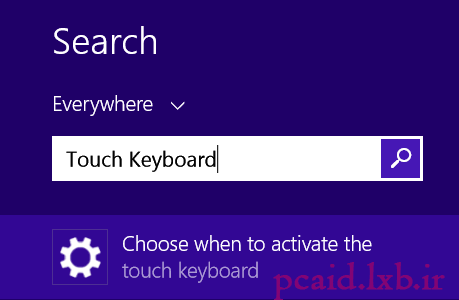
روش دوم: اگر میخواهید مدام از این گزینه استفاده کنید، روش بهتری وجود دارد. برای استفاده از این روش، روی taskbar (نوار وظیفه) ویندوز راست کلیک نمایید و از منوی Toolbar، گزینه Touch Keyboard را انتخاب نمایید.
تصویر2
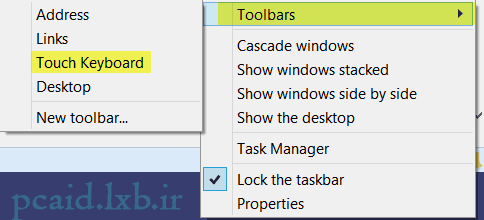
با این روش، آیکون مربوط به صفحه کلید مجازی در نوار ابزار ویندوز قرار میگیرد که شما به راحتی میتوانید با کلیک روی آن، به این ابزار دسترسی پیدا کنید.
تصویر3
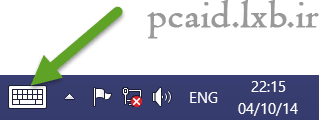
قابلیتهای Touch Keyboard
با توجه به تصویر زیر (تصویر4) و شمارههای درج شدهی روی آن، به توضیح گزینههای Touch Keyboard میپردازیم:
الف: صفحه کلید در حالت زبان انگلیسی
تصویر4
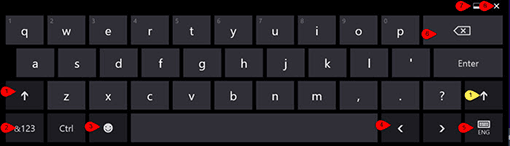
1- دو فلش رو به بالا در دو سمت صفحه کلید وجود دارد. اگر روی این دکمهها کلیک کنید، حروف انگلیسی به حالت بزرگ و کوچک تغییر میکنند.
2- با کلیک روی کلیدی که عبارت (&123) روی آن درج شده است، میتوانید اعداد یا علائم اختصاری را تایپ کنید.
3- با کلیک روی کلیدی که تصویر «صورتک» روی آن درج شده است، میتوانید به شکلکهای مختلف دسترسی داشته باشید. و از آنها برای چت، ایمیل و ... استفاده کنید.
4- دو کلید جهت نما در سمت راست صفحه کلید مجازی وجود دارد که میتوانید از آن برای جابجایی مکاننمای موس و یا اسکرول کردن پنجره مرورگرها و... به سمت راست و چپ استفاده نمایید.
5- از کلیدی که آن را با عدد 5 به شما نمایش دادهایم برای تغییر زبان صفحه کلید استفاده کنید.
6- کلیدی که با علامت ضربدر، در قسمت بالای صفحه کلید و سمت راست آن قرار دارد، برای پاک کردن متون تایپ شده مورد استفاده قرار میگیرد.
7- از کلیدی که در تصویر با شماره 7 مشخص است، برای گسترش صفحه کلید در جهت دسترسی راحت تر به کلیدها، استفاده کنید.
8- و کلید شماره 8 در بالای صفحه کلید مجازی، برای بستن این برنامه میباشد.
نکته: اگر کلید Ctrl را در صفحه کلید مجازی بفشارید، خواهید دید که کلیدهایی که میتوان با استفاده از آن به عمل کپی، برش، چسباندن، بازگشت به عقب و ... برای شما به نمایش در میآیند که برای کاربران تازهکار که با کلیدهای ترکیبی آشنا نیستند، میتواند مفید باشد.
ب: صفحه کلید در حالت زبان فارسی
اگر زبان صفحه کلید در حالت فارسی باشد، آنچه که مشاهده خواهید کرد دقیقاً مشابه صفحه کلید معمولی است.
نکته: برای استفاده از کلیدهای F1,F2,F3,…F12، کلید Fn در گوشه پایین و سمت چپ را فشار دهید.
تنها نکتهای که میتوان به آن اشاره کرد این است که شما وقتی کلید Shift را در صفحه کلید مجازی میفشارید، تمام حرکتهای فارسی را به راحتی میتوانید پیدا کنید.
اگر در تایپ فارسی و عربی برای پیدا کردن حرکتها (فتحه، کسره، تشدید و...) مشکل دارید، میتوانید از این صفحه کلید برای درج آنها استفاده نمایید.
توجه: لطفاً در صورت استفاده از مطالب و آموزشهای این وبلاگ، منبع را «با مشخصات زیر» ذکر نمایید...با تشکر
:: موضوعات مرتبط:
آموزش ویندوز ,
ویندوز 8 ,
ویندوز Xp،7 ,
,
:: برچسبها:
صفحه کلید ,
صفحه کلید ویندوز ,
کیبورد ویندوز ,
کیبورد ویندوز 8 ,
کیبورد مجازی ویندوز هشت ,
صفحه کلید مجازی ویندوز 8 ,
قابلیتهای جدید ویندوز 8 ,
آموزش استفاده از کیبورد ویندوز 8 ,
ترفندهای کیبورد ,
ترفند ,
ویندوز 8/1 ,
windows 8/1 ,
آموزش ترفندهای ویندوز هشت ,
,
